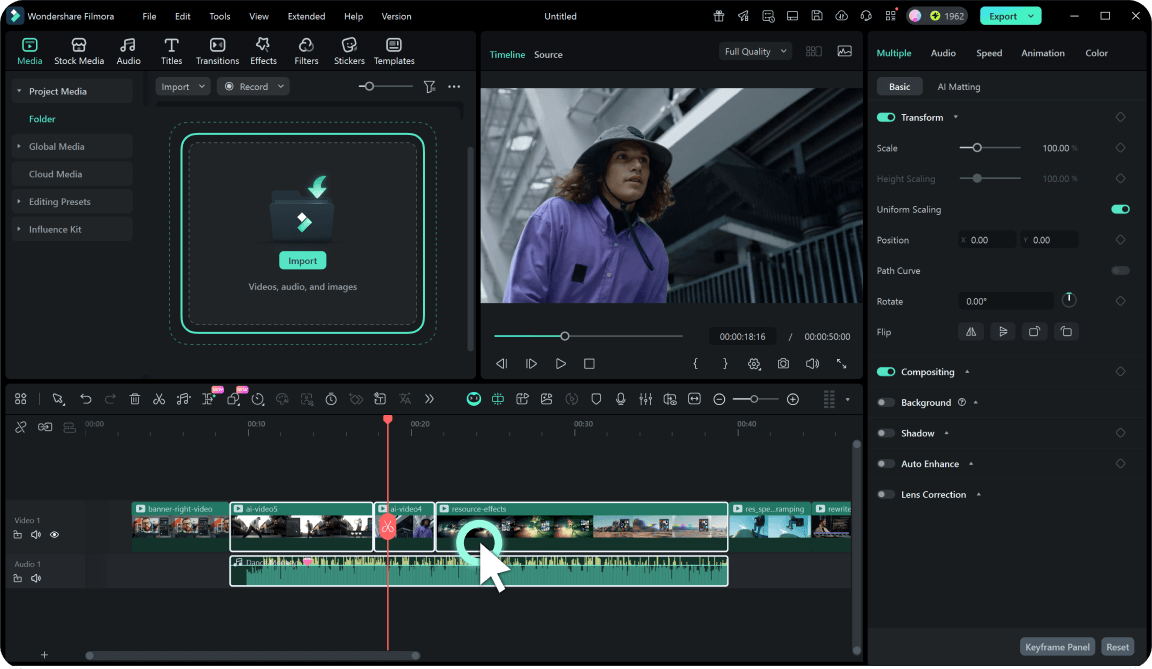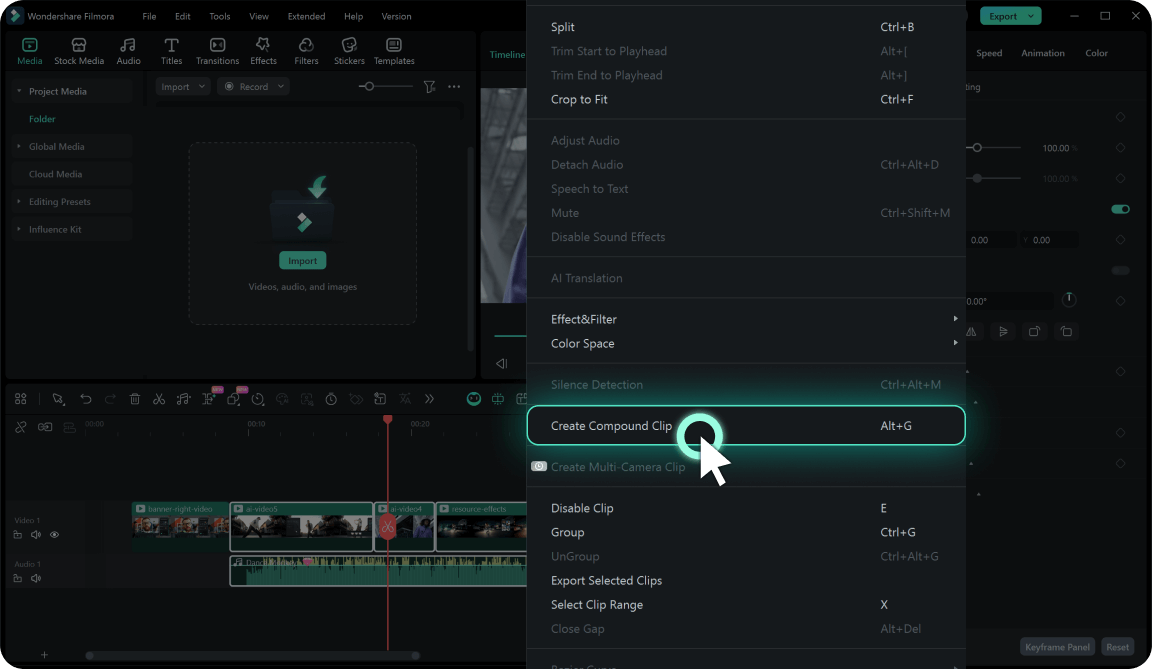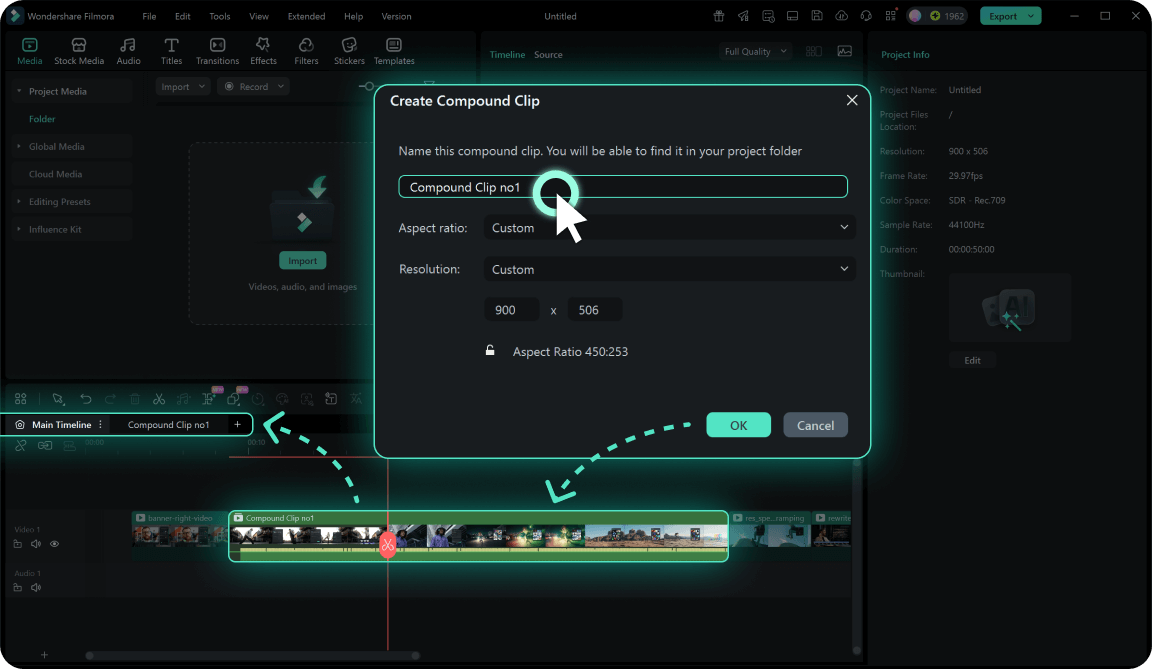Qu’est-ce qu’un Clip composé
Un Clip composé dans Filmora est un outil polyvalent qui vous permet de regrouper plusieurs séquences vidéo, pistes audio, images ou même d’autres Clip composés en une seule unité cohérente. Cette fonction simplifie votre timeline, organise les projets complexes et garantit une édition homogène sur tous les éléments regroupés. Par exemple, vous pouvez rassembler vos plans B-roll avec de la musique de fond pour créer un niveau narratif fluide et immersif.
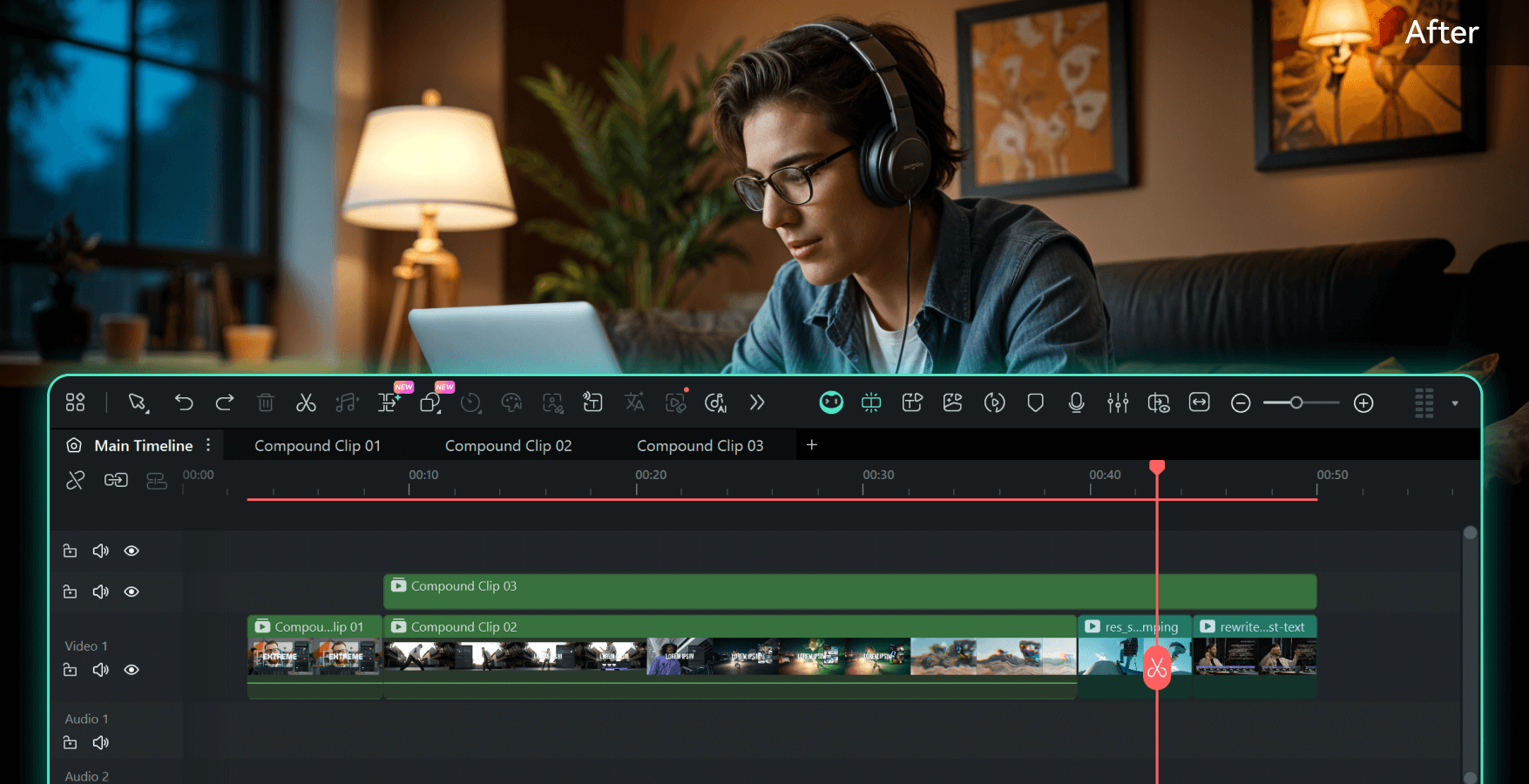
Imaginez-le comme un « mini-projet » à l’intérieur de votre timeline principale : les Clip composés possèdent leurs propres propriétés et peuvent être modifiés indépendamment, tout en agissant comme n’importe quel autre clip dans la timeline. Vous pouvez les découper, ajuster leur durée, leur appliquer des effets ou des transitions, et toutes les modifications se répercuteront où que le clip soit utilisé. En fusionnant plusieurs couches en une seule unité, les Clip composés allègent l’interface et facilitent la gestion de votre timeline.
Fonctionnalités clés du Clip composé Filmora
Ras-le-bol des timelines encombrées ? Utilisez le Clip composé de Filmora pour rassembler plusieurs clips en une seule unité. Gardez vos projets organisés, montez plus vite et travaillez plus efficacement — tout en gardant le contrôle sur votre créativité.
Optimisez votre montage vidéo avec une gestion simplifiée des clips
Fusionnez plusieurs clips en une seule unité pour épurer votre timeline et simplifier les projets complexes. Filmora vous permet de combiner jusqu’à 15 vidéos, pistes audio, éléments graphiques et bien plus encore dans un Clip composé, avec la possibilité d’appliquer uniformément vos effets et modifications. Vous gagnez du temps, évitez les tâches répétitives et restez organisé pour un flux de travail plus fluide. Besoin de modifier le détail ? Il suffit de séparer le Clip composé à tout moment pour ajuster chaque élément individuellement.
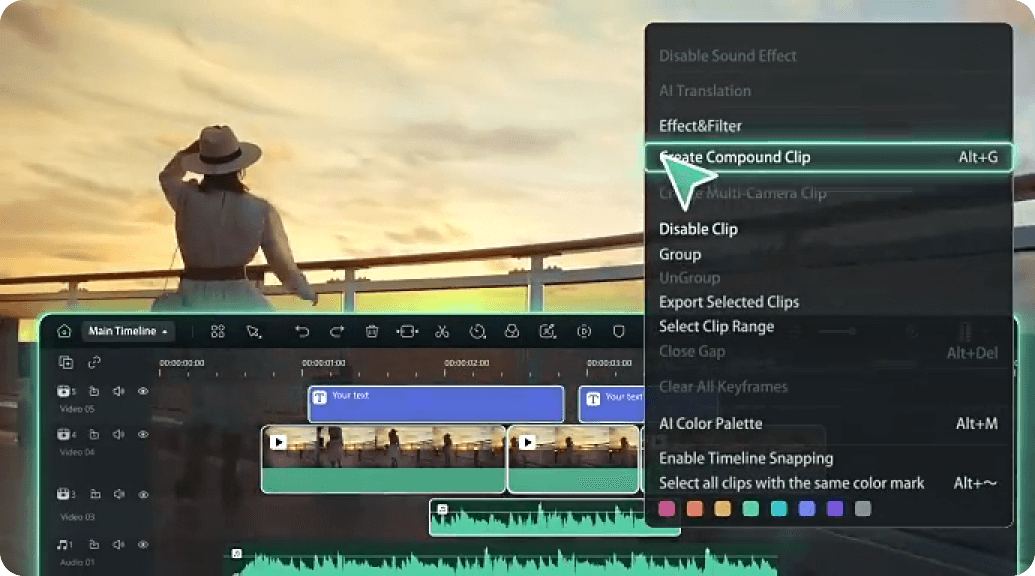
Éditez librement et passez d’une vue à l’autre
Double-cliquez sur n’importe quel Clip composé pour ouvrir et modifier son contenu. Apportez vos modifications sans impacter le reste de la timeline. Passez facilement du Clip composé à la timeline principale pour tester vos idées, affiner chaque détail et garantir que votre projet s’assemble parfaitement.
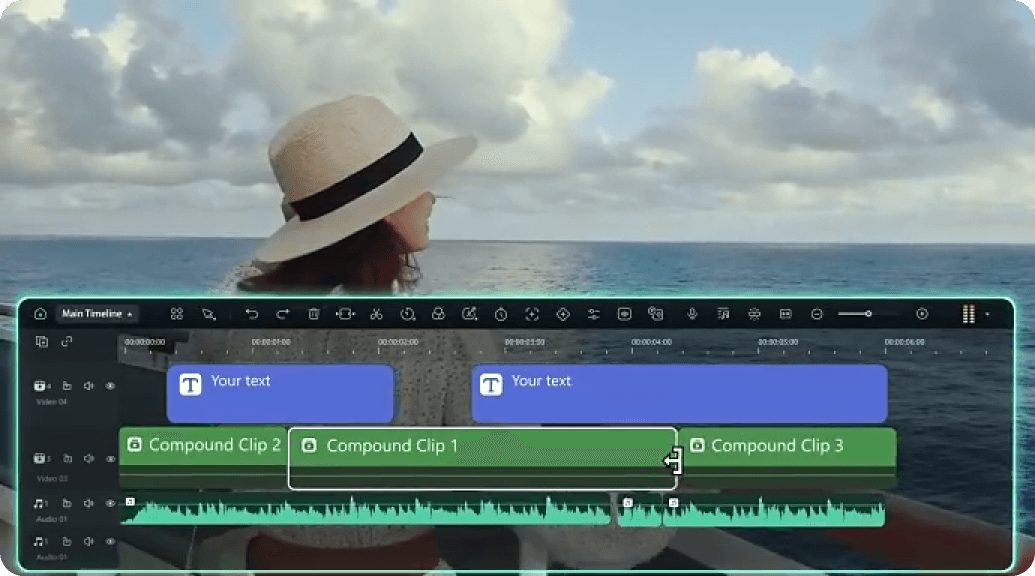
Basculez facilement entre plusieurs timelines
Filmora prend désormais en charge le passage en double timeline, ce qui vous permet de réutiliser vos clips librement entre deux timelines pour monter plus vite, tout en restant super organisé. Faites simplement glisser les onglets pour créer ou déplacer vos timelines et profitez d’une gestion fluide de vos projets vidéo complexes.
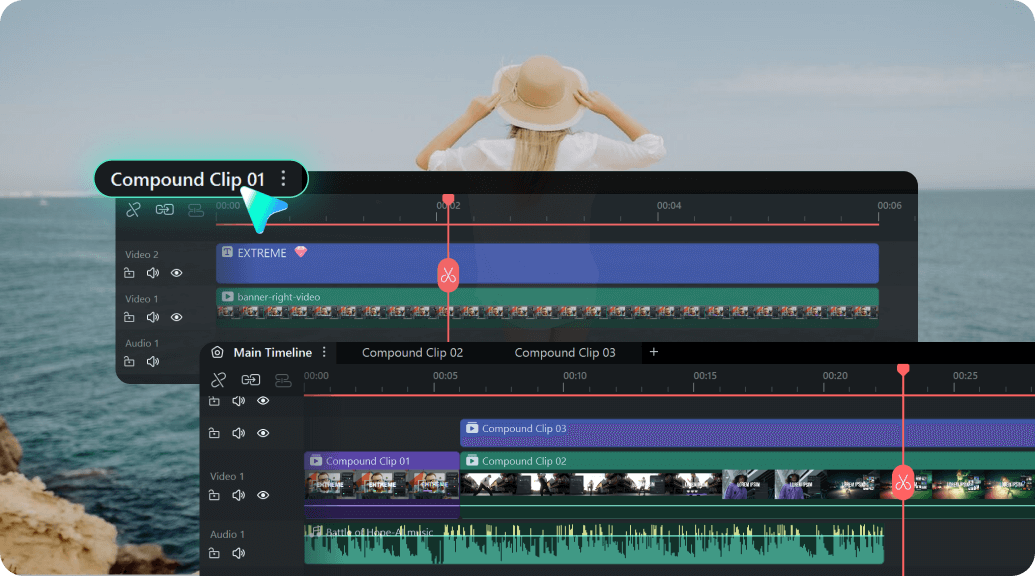
Ajoutez images clés, effets et réglages en un seul geste
Ajoutez des images clés, transitions, effets et corrections colorimétriques à tout un Clip composé en quelques clics. Profitez d’une cohérence visuelle sur tous les clips regroupés, sans devoir les éditer un par un. Que vous animiez une séquence ou que vous appliquiez une colorimétrie homogène, cette fonction garantit un rendu pro rapidement.
Enregistrez et réutilisez vos Clip composés d’un projet à l’autre
Enregistrez vos Clip composés comme « Clip composé personnalisé » afin de les utiliser dans d’autres projets. Stockez-les dans la médiathèque pour accéder facilement à vos intros, outros ou séquences récurrentes. Par exemple, les vidéastes de mariage peuvent sauvegarder leurs montages favoris pour une harmonie parfaite sur tous leurs projets.
Comment créer un Clip composé dans Filmora
Maîtrisez les Clip composés en quelques minutes — suivez simplement ces étapes :
-
Étape 1 : Sélectionnez vos clips
Appuyez sur Ctrl et sélectionnez les vidéos, audios ou images à regrouper sur la timeline. -
Étape 2 : Créez un Clip composé
Faites un clic droit sur les clips sélectionnés et choisissez créer un Clip composé. -
Étape 3 : Nommez votre clip
Attribuez un nom clair pour mieux organiser puis cliquez sur OK. Un Clip composé est créé. Vous pouvez double-cliquer pour le modifier ou ajouter des transitions, animations ou effets pour sublimer votre projet vidéo.
Découvrez toutes les façons d’utiliser Clip composé
Explorez de nouvelles méthodes de montage avec le Clip composé Filmora. Cet outil polyvalent ne sert pas qu’à organiser : créez des modèles réutilisables, gérez facilement les couches complexes et simplifiez votre workflow. Testez ces astuces pour tirer le meilleur parti de vos projets Filmora.
En savoir plus sur Clip composé dans nos blogs
Foire Aux Questions sur le Compound Clip
Puis-je modifier un compound clip après sa création ?
Oui. Double-cliquez sur le compound clip pour éditer son contenu sans impacter le reste de votre projet.
Puis-je réutiliser des compound clips dans d'autres projets ?
Oui, vous pouvez enregistrer votre compound clip en tant que Compound Clip Custom, et il apparaîtra dans la section Média pour une utilisation future.
Puis-je appliquer des effets à un compound clip ?
Oui. Ajoutez des effets, des transitions ou des animations à l’ensemble du clip pour garder un style cohérent.
La création d’un compound clip modifie-t-elle mes fichiers d’origine ?
Non. Filmora protège vos clips originaux tout en vous permettant de travailler sur la version groupée.
Puis-je exporter un compound clip comme fichier vidéo distinct ?
Oui, vous pouvez exporter un compound clip en fichier vidéo indépendant. Cette option est idéale si vous souhaitez réutiliser certaines sections de votre projet dans d’autres vidéos.
Les compound clips affectent-ils les performances globales du projet ou la qualité de lecture ?
Les compound clips sont conçus pour améliorer les performances du projet en simplifiant la timeline. Ils n’ont généralement aucun impact négatif sur la qualité de lecture, ce qui rend le montage plus fluide.
La fonction Compound Clip est-elle disponible dans toutes les versions de Filmora ?
Compound Clip est disponible à partir de Filmora 13. Pour vérifier si votre version inclut cette fonctionnalité, consultez la comparaison des versions ou mettez à jour votre logiciel afin de profiter de cet outil puissant pour organiser votre montage vidéo.
Quels avantages le Compound Clip offre-t-il par rapport aux méthodes de montage classiques pour les projets complexes ?
Le principal avantage du Compound Clip dans Filmora, c’est de faciliter grandement le travail du monteur vidéo, surtout lorsqu'il doit gérer une multitude de petites séquences et appliquer les mêmes effets à chacune d’elles.
Ce que disent les créateurs sur les compound clips
Découvrez d’autres fonctionnalités puissantes pour le montage vidéo
Un éditeur vidéo pour tous les créateurs.

 4.7
(
4.7
(